User Manual (ver.1.00)
Table Of Contents
- Básico
- 1. Introducción
- 2. Descripción general de los menús y configuración básica
- 3. Mantenimiento
- Pedido de suministros y accesorios
- Consumibles disponibles
- Accesorios disponibles
- Piezas de mantenimiento disponibles
- Almacenamiento del cartucho de tóner
- Distribución del tóner
- Sustitución del cartucho de tóner
- Sustitución del contenedor de tóner residual
- Instalación de accesorios
- Control de la duración de los suministros
- Ajuste de la alerta de tóner bajo
- Limpieza de la impresora
- Consejos para mover y guardar el dispositivo
- 4. Solución de problemas
- 5. Apéndice
- Avanzado
- 1. Instalación del software
- 2. Utilización de una impresora c onectada en red
- 3. Menús de configuración útiles
- 4. Funciones especiales
- Ajuste de altitud
- Almacenamiento de direcciones de correo electrónico
- Introducción de varios caracteres
- Configuración de la agenda de fax
- Registrar usuarios autorizados
- Funciones de impresión
- Funciones de digitalización
- Funciones de fax
- Uso de funciones de carpeta compartida
- Utilización de funciones del dispositivo opcionales
- 5. Herramientas de gestión útiles
- Acceder a las herramientas de administración
- Easy Capture Manager
- Samsung Easy Color Manager
- Samsung AnyWeb Print
- Easy Eco Driver
- Uso de SyncThru™ Web Service
- Uso de Samsung Easy Document Creator
- Uso de Samsung Easy Printer Manager
- Uso de Estado de la impresora Samsung
- Utilización de Samsung Printer Experience
- 6. Solución de problemas
- Contact SAMSUNG worldwide
- Glosario
- Índice
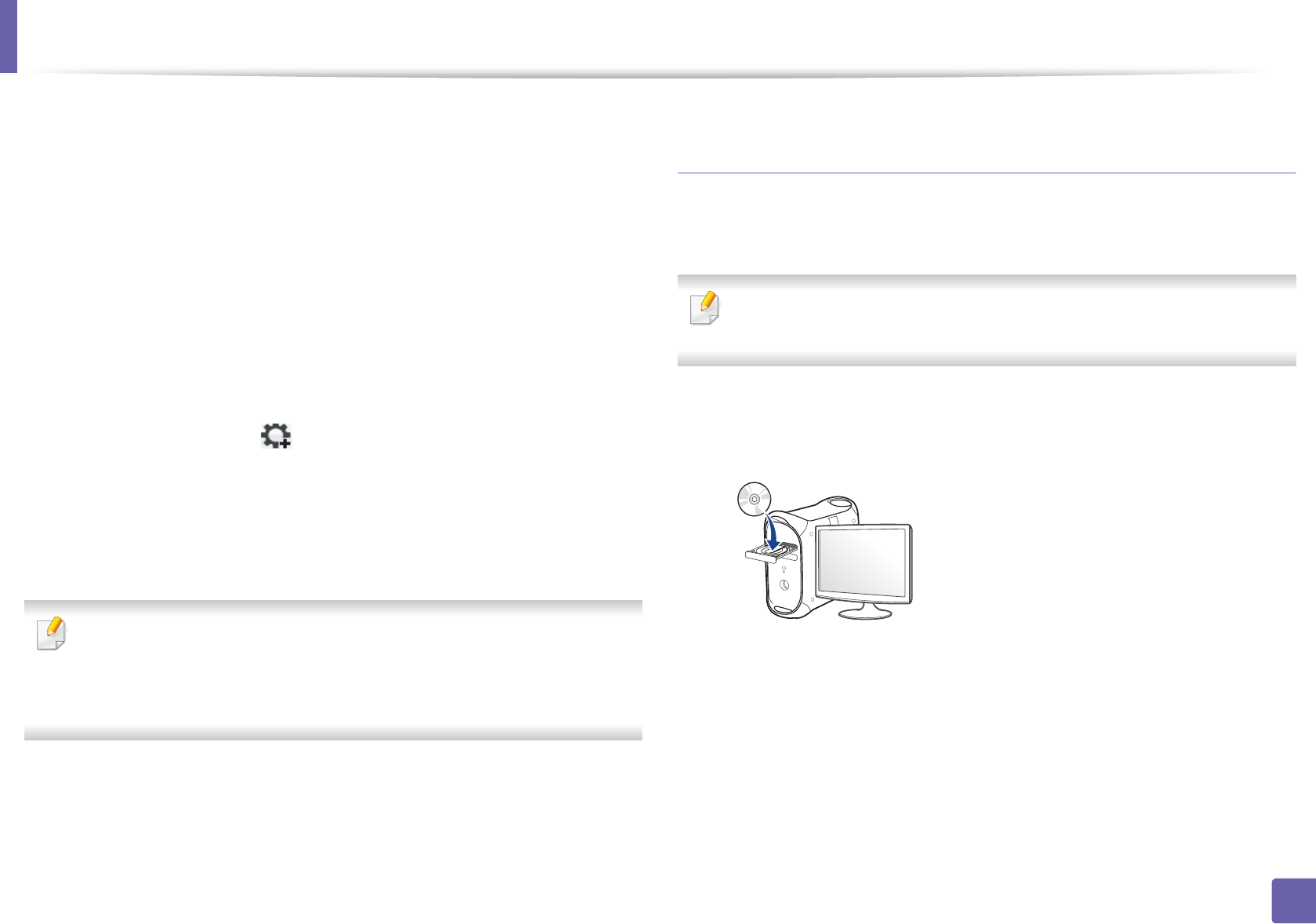
Configuración de red con cable
199
2. Utilización de una impresora c onectada en red
1
Descargue el software del sitio web de Samsung, descomprímalo e
instálelo: (http://www.samsung.com > busque su producto >
Soporte o descargas).
2
Siga las instrucciones de la ventana de instalación.
3
Conecte el dispositivo a la red mediante un cable de red.
4
Encienda el dispositivo.
5
En el menú Inicio de Windows, seleccione Todos los programas
> Samsung Printers > SetIP > SetIP.
6
Haga clic en el icono (el tercero contando de izq. a der.) en la
ventana SetIP para abrir la ventana de configuración TCP/IP.
7
Introduzca la información nueva de la impresora en la ventana de
configuración. En una intranet corporativa, puede necesitar que un
administrador de red le facilite esta información antes de continuar.
Busque la dirección MAC del equipo en el Informe de configuración
de red (consulte “Impresión del informe de configuración de red” en la
página 198) e introdúzcala sin los dos puntos. Por ejemplo,
00:15:99:29:51:A8 será 0015992951A8.
8
Haga clic en Aplicar y, a continuación, en Aceptar. El equipo
imprimirá automáticamente el Informe de configuración de red.
Confirme que todas las configuraciones sean correctas.
Configuración IPv4 mediante el uso de SetIP
(Mac)
Antes de utilizar el programa SetIP, deshabilite el firewall del ordenador
desde Preferencias del Sistema > Seguridad > Firewall.
Es posible que las instrucciones siguientes puedan variar según el
modelo.
1
Conecte el dispositivo a la red mediante un cable de red.
2
Inserte el CD de software suministrado en la unidad de CD-ROM.
3
Haga doble clic en el icono de CD-ROM que aparece en el escritorio
de Mac.
• En Mac OS X 10.8, haga doble clic en el CD-ROM que aparece
en el Finder.
4
Haga doble clic en la carpeta MAC_Installer > icono Installer OS X.
5
Haga clic en Continuar.










